Trauksmes instalēšana klēpjdatorā ar Windows 10 un citām OS versijām

- 4504
- 1021
- Juan Beer
Datora modinātājpulkstenis nav obligāts, bet bieži vien ļoti ērta funkcija. Mūsdienu operētājsistēmās Window. Apsveriet vispopulārākās pieejas sīkāk.

Programma "trauksmes un stundas"
Operētājsistēmā Windows 10 ir standarta lietojumprogramma ar nosaukumu "ALMATES UN STUNDS", kas ietver arī taimeri. Jūs varat sākt programmu, izmantojot izvēlni Sākt. Ja lietojumprogramma iepriekš tika izdzēsta, tā būs pieejama tikai pēc atkārtotas instalēšanas caur Windows Store.
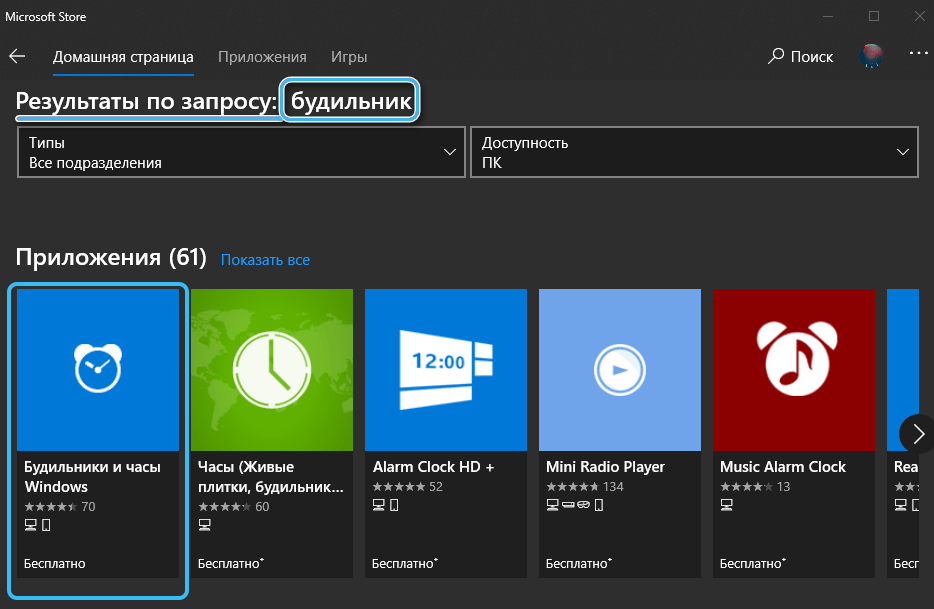
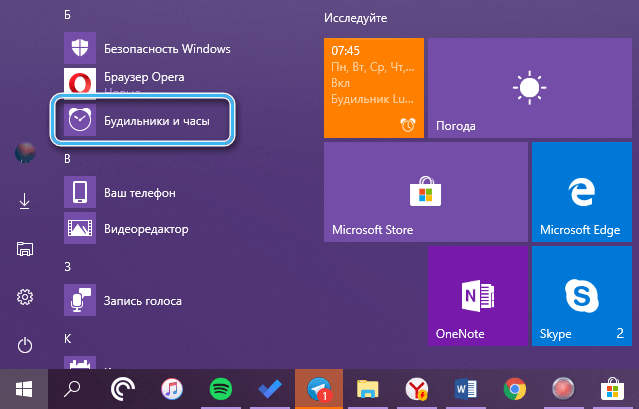
Tūlīt pēc starta ar standarta iestatījumiem parādīsies ziņojums "Paziņojumi parādās tikai tad, kad dators darbojas nomodā". Tas norāda, ka perifērijas aprīkojums un datoru vadītāji neļauj sistēmai izņemt no miega režīma, izmantojot lietojumprogrammu. Ja izslēdzat miega režīmu, aizstājot to ar ekrāna darījumu, programma ar modinātāju var darboties pastāvīgi. Jāpatur prātā, ka miega režīma izslēgšana klēpjdatoros ir ļoti ātra akumulatora enerģijas zaudēšana.
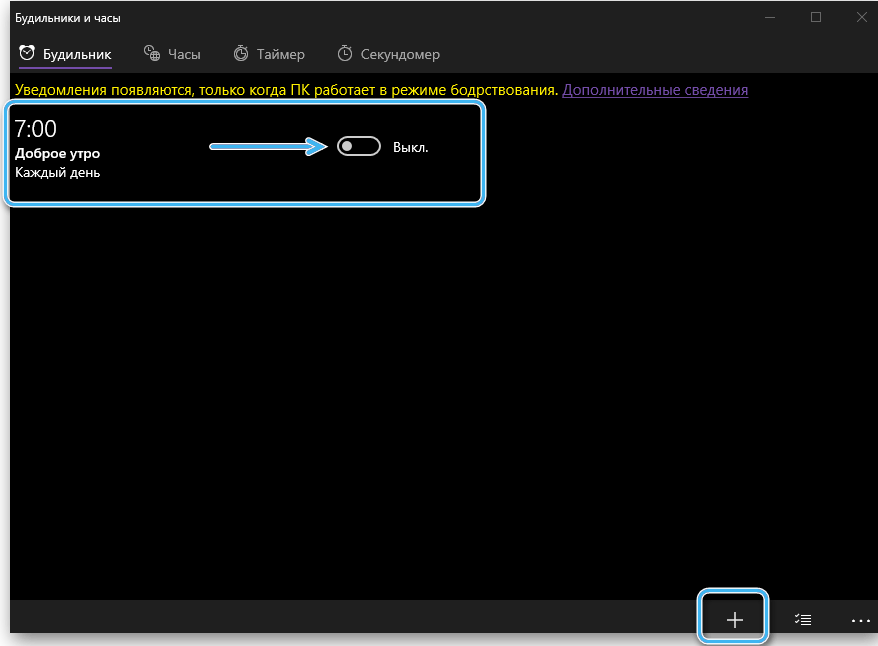
Visbiežāk lietojumprogramma jau nodrošina vienu noregulētu modinātāju, kuru var rediģēt pēc tā ieskatiem. Ir pieejama arī jaunu trauksmju pievienošanas funkcionalitāte, izmantojot plus pogu.
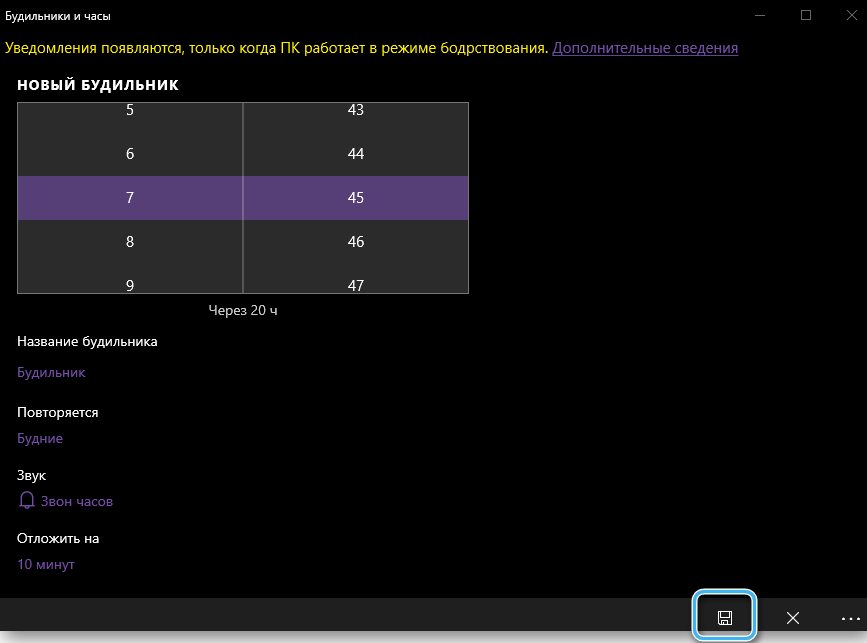
Lietotājam ir jānorāda trauksmes laiks, tā nosaukums, darba biežums, melodija un nogulsnes laiks, izmantojot atbilstošo komandu. Pēc visu nepieciešamo grozījumu veikšanas rezultāts ir jāsaglabā.
Tiklīdz pienāks iestatītais laiks, modinātājs darbosies. Šajā brīdī jūs varat to aizvērt vai atlikt.
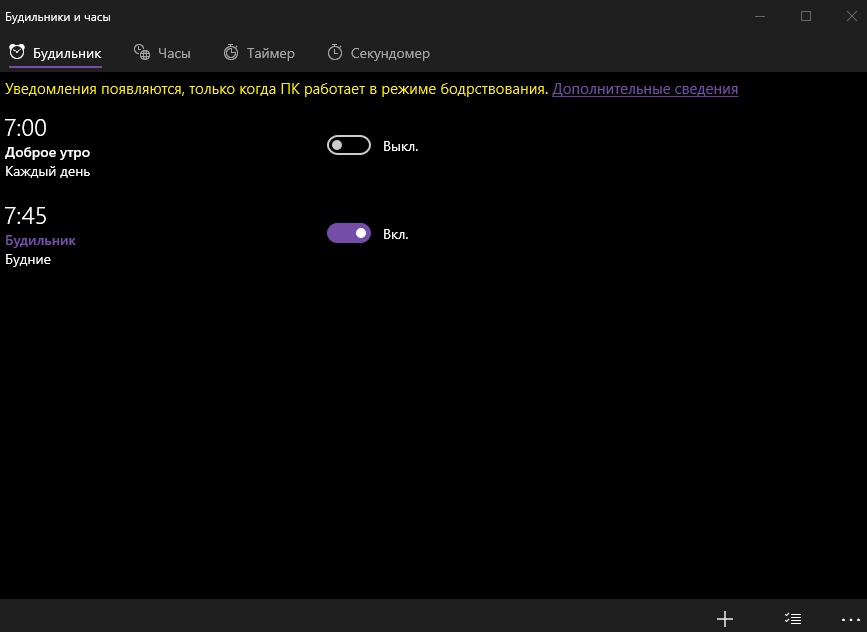
Izmantojot uzdevumu plānotāju
Modinātāja uzstādīšanas metode caur problēmu plānotāju ir ne mazāk efektīva. Šajā gadījumā konfigurācijas procedūra ir nedaudz sarežģītāka, tomēr iegūtās iespējas attaisno iztērētos spēkus.
Darba algoritms:
- Noklikšķiniet uz pogas “Sākt” un pēc tam dodieties uz izvēlni “Visas programmas”.

- Atveriet mapi "standarta" un dodieties uz apakšiedaļu ar nosaukumu "Pakalpojums".
- Atrodiet sarakstā “uzdevumu plānotājs” un noklikšķiniet uz tā. Varat arī sākt vēlamo programmu, izmantojot izveidotu sistēmas meklēšanu.
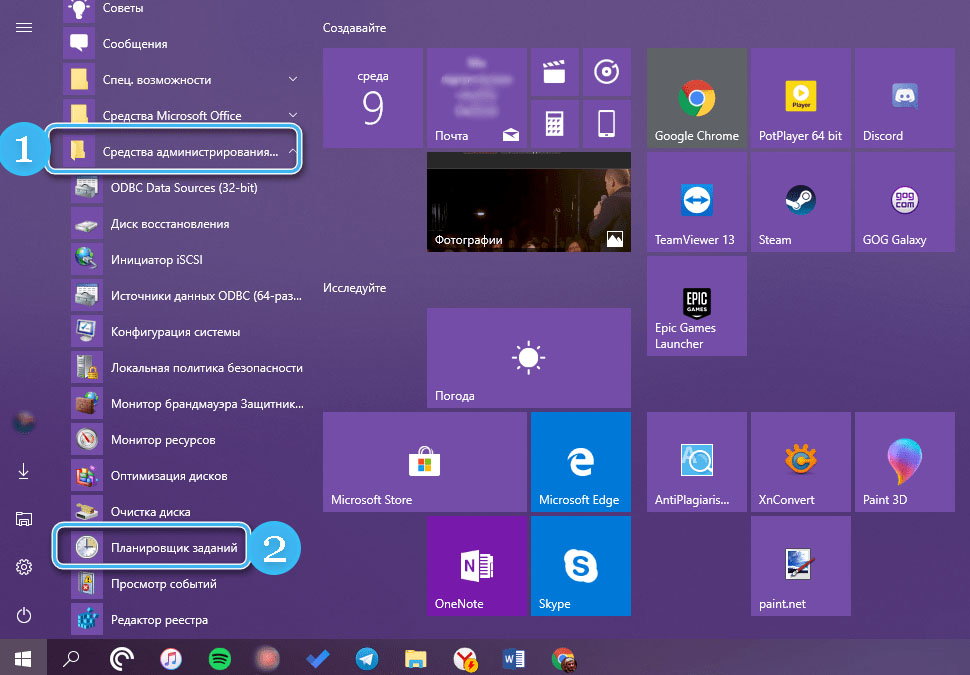
- Atvērtā utilīta logā atlasiet “Izveidot uzdevumu”, lai iegūtu iespēju izveidot jaunu izpildāmu procedūru.

- Logā pop -up, konfigurējiet izveidotā uzdevuma parametrus. Jums jāievada nosaukums laukā "Vārds". Jūs varat izmantot absolūti jebkuru vārdu, ko pēc tam var viegli pamanīt. Logā ar aprakstu vienkārši ievadiet nejaušu rakstzīmju kopu.

- Atveriet sadaļu ar nosaukumu "Triggers" un noklikšķiniet uz pogas "Izveidot".
- Citā parādītajā logā ievadiet trauksmes laiku, tā darbības biežumu un papildu parametrus. Signāla reprodukcijas frekvence tiek nekavējoties noregulēta. Pēc visu nepieciešamo parametru ievadīšanas atliek noklikšķināt uz pogas OK.
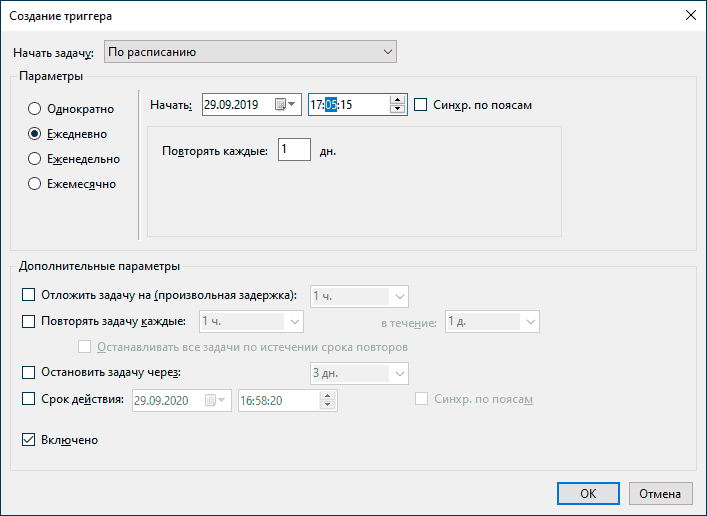
- Dodieties uz cilni "darbība" un izveidojiet jaunu pozīciju, izmantojot atbilstošo pogu. Noklikšķiniet uz pogas "Pārskats" un pēc tam atrodiet vēlamo failu vai palaišanas lietojumprogrammu. Ja kā trauksmes signālu izmanto muzikālo kompozīciju, jums jāizvēlas atbilstošais fails. Ja vēlaties, kā modinātāju varat izmantot jebkuru filmu vai atvērtu programmu. Pēc vēlamā faila izvēles paliek jāapstiprina pogas "OK" darbības.
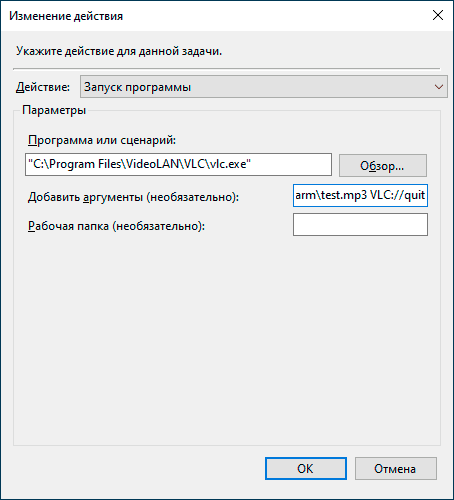
- Izmantojot šo metodi, lietotājs ir pieejams arī cilnes “Apstākļi” un “parametri”. Šie ir papildu uzdevumu iestatījumi, kas, izveidojot modinātāju, visticamāk, nebūs nepieciešami.
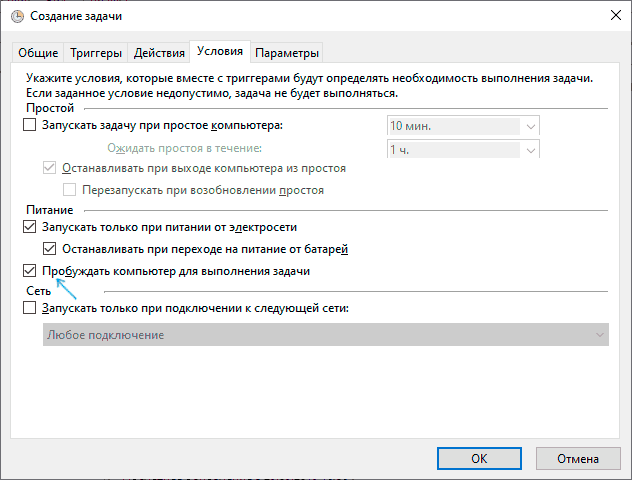
Par šo procesu, lai izveidotu modinātāju datorā, var uzskatīt par pabeigtu. Tagad, sasniedzot noteiktu laiku, sistēma automātiski atvērs atlasīto failu vai sāks lietojumprogrammu.
Jāpatur prātā, ka šāda modinātāja darbs ir iespējams tikai ar iekļauto datoru. Tas ir atļauts būt miega režīmā, bet neizslēdzas.
Bezmaksas modinātāja lietotne
Windows operētājsistēmas vecāku versiju īpašnieki varēs izmantot papildu programmatūru modinātāja instalēšanai datorā. Populārākā programma ir bezmaksas modinātāja, kas arī ļauj automātiski noņemt datoru no miega režīma īstajā laikā.
Tas ir bezmaksas trešās daļas izstrādātāju lietojumprogramma, kas ātri tiek instalēta datorā un ļauj gandrīz uzreiz konfigurēt, kas jūs interesē modinātājpulkste.
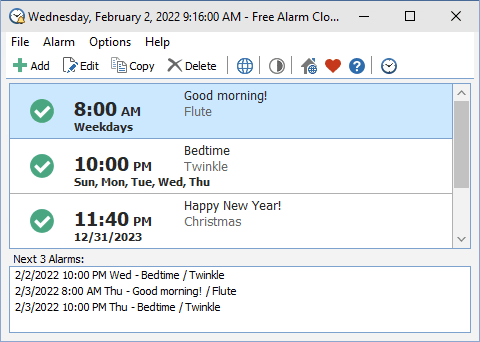
Bezmaksas modinātāja iezīmi var uzskatīt par datora automātiskās izvades funkcionalitāti no miega režīma neilgi pirms trauksmes. Turklāt tiek nodrošināts pārāk klusu signālu apjoma pieaugums. Visus nepieciešamos parametrus var veikt tieši, veidojot trauksmi vai rediģējot jau izveidotās pozīcijas.
Absolūti jebkurš audio fails, kuru lietotājs izvēlēsies. Programmas trūkumi ietver operācijas atteikumu ar bloķēto datora ekrānu. Tātad pirms programmatūras izmantošanas ir jēga iepriekš konfigurēt kontu un izslēgt automātisko slēdzeni.
Iepriekš aprakstītās programmas analogu var uzskatīt par WakeonstandBy lietojumprogrammu, kuras funkcionalitāte ir gandrīz līdzīga problēmu plānotājam. Lietotājam ir jāiestata tikai laiks, operācijas biežums un jānorāda ceļš uz reproducēto audio failu. Ir patiešām daudz līdzīgu lietojumprogrammu, un gandrīz visām no tām ir vienādas iespējas. Daži ir pieejami oficiālajā veikalā, bet citi ir jāielādē no trešās daļas resursiem.
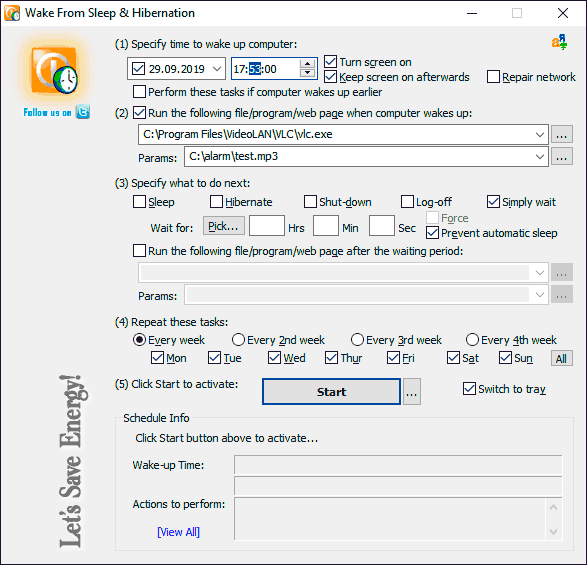
Modinātāja uzstādīšana datorā nedrīkst radīt problēmas. Bet lietotājam iepriekš jāizlemj, kurā formātā viņš plāno izmantot datoru un vai viņam no miega režīma ir nepieciešama signāla palaišanas funkcija. No tā ir atkarīga arī metodes izvēle. Un kuru jūs izvēlējāties? Dalieties komentāros.
- « Pilnīga Kaspersky interneta drošības, pretvīrusa un mākoņa noņemšana ar datoru
- Kāpēc bezvadu tastatūra nav savienota un kā to labot »

